1. Перечислите функции, которые может выполнять Web-сервер:
| Кроме функции обработки HTTP пакетов, Web-сервер может иметь дополнительные функции: · Автоматизация работы веб страниц; · ведение журнала обращений пользователей к ресурсам; · аутентификация и авторизация пользователей; · поддержка динамически генерируемых страниц · поддержка HTTPS для защищённых соединений с клиентами. |
2. Перечислите возможных клиентов Web-серверов:
| · веб-браузер, работающий на настольном компьютере или переносном устройстве (например, карманном ПК); · разнообразные программы, самостоятельно обращающиеся к веб-серверам для получения обновлений или другой информации (например, антивирус может периодически запрашивать у определённого веб-сервера обновления своих баз данных); · мобильный телефон, получающий доступ к ресурсам веб-сервера при помощи протокола WAP; · другие цифровые устройства или бытовая техника. |
3. Заполните таблицу, содержащую сведения о программном обеспечении Web-серверов.
| Название | Поддерживаемая платформа | Распростра-нение | Open Source | Лицензия | Назначение и особенности |
| Apache HTTP Server | Windows, LinuxMac OS X BSD Solaris vms | бесплатно | Да | Apache License | Упор на надёжность и гибкость. |
| Apache Tomcat | Windows, LinuxMac OS X BSD Solaris vms | бесплатно | Да | Apache License 2.0 | Реализован полностью на Java. |
| Ascet HTTPd | Windows, LinuxMac OS X BSD Solaris vms | Бесплатно | Да | Apache License | Упор на скорость и безопасность. |
| CERN httpd | LinuxMac OS X BSD Solaris | бесплатно | Да | MIT | Исторически первый веб-сервер. |
| Cherokee HTTP Server | Windows, Linux X BSD | бесплатно | Да | GNU GPL | Ориентирован на простоту и скорость. |
| HTTP File Server | Windows, Linux X BSD | бесплатно | Да | GNU GPL | Простой сервер для выкладывания файлов в сети. |
| Internet Information Services | Windows | вкл. в Win NT | Нет | Microsoft EULA | Является частью пакета IIS. Поддерживает.NET |
| Jetty | Windows, LinuxMac OS X BSD Solaris vms | бесплатно | да | Apache License 2.0 | Реализован полностью на Java. |
| lighttpd | Windows, LinuxMac OS X BSD Solaris vms | бесплатно | да | Вариант BSD | Использование на сильно нагруженных серверах обеспечивая быстроту и защищённость. |
| nginx | Windows, LinuxMac OS X BSD Solaris | бесплатно | да | Вариант BSD | Разрабатывался для испытывающих большую нагрузку серверов. Включает в себя почтовый прокси-сервер. |
| Sambar Server | Windows, BSD | shareware | нет | Проприетарная | Содержит веб-интерфейс администрирования, а также интерфейс пользователя, который содержит в себе почту, календарь, RSS, блог, фотоальбомы, чат и форум. Также может выполнять роль почтового сервера, DNS сервера, FTP сервера, Proxy сервера и другое. |
| Small HTTP Server | Windows, BSD | бесплатно для СНГ при условии некоммерческого использования | Нет | Проприетарная | Компактный (размер исполняемого файла около 120 Кб), простой и быстрый HTTP сервер. Также может выполнять роль почтового сервера, DNS сервера, FTP сервера, Proxy сервера и другое. |
| TinyWeb | Windows, BSD | бесплатно | да | Freeware | Исключительно компактный (размер исполняемого файла 53 Кб), простой и быстрый HTTP сервер. Распространяется вместе с исходным кодом на Delphi. |
| Tornado | Windows, LinuxMac OS X BSD Solaris vms | бесплатно | да | Apache License | Асинхронный сервер. Написан на Python. |
| XSP | Windows, LinuxMac OS X BSD Solaris vms | бесплатно | да | GPL | Является частью пакета Mono. Поддерживает.NET |
| FreeProxy | Windows | бесплатно | нет | Freeware | Почтовый, веб и прокси сервер. |
4. Ответьте на вопросы, используя сведения из таблицы в том числе:
а. Какие серверы не имеют открытого источника?
Internet Information Services, Sambar Server.
б. Какие серверы используются при большой нагрузке?
nginx, Sambar Server.
в. Какие серверы рекомендуется использовать только в пробных целях?
AnalogX Proxy, IIS, PWS.
г. Какие серверы являются частью других программных пакетов?
Internet Information Services, TinyWeb, XSP
д. Какие Web-серверы могут использоваться в качестве других серверов?
nginx, Sambar Server, Small HTTP Server, FreeProxy
е. Какой Web-сервер получил наибольшее распространение? Почему?
На август 2011 года наиболее распространённым веб-сервером, занимающим более 65 % рынка, является Apache — свободный веб-сервер, наиболее часто используемый в UNIX-подобных операционных системах
.
5. Установите на вашем компьютере Wed-серверApache. Опишите процесс установки.
Открываем страницу загрузки проекта — http://httpd.apache.org/download.cgi и скачаем последнюю стабильную версию под Windows в виде MSI инсталлятора (в примере это apache_2.2.14-win32-x86-no_ssl.msi). Начинаем установку. Первое диалоговое окно это ввод информации о сервере:
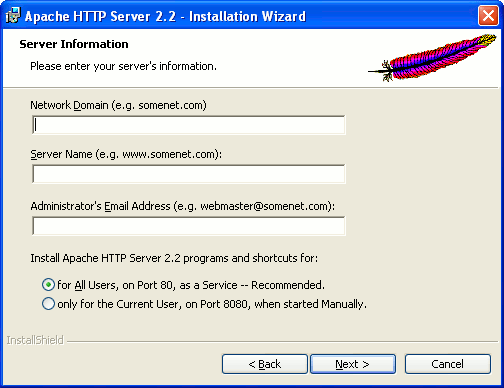
Заполняем первые два поля следующими данными: "Network Domain" и "Server Name" localhost, а в поле "Administrator's Email Address" ваш адрес электронной почты. Нижние переключатели пока не следует трогать. Нажимаем кнопку "Next", соглашаемся с типичной установкой, еще раз "Next". Инсталлятор предложит выбрать директорию, в которую будет установлен веб-сервер:
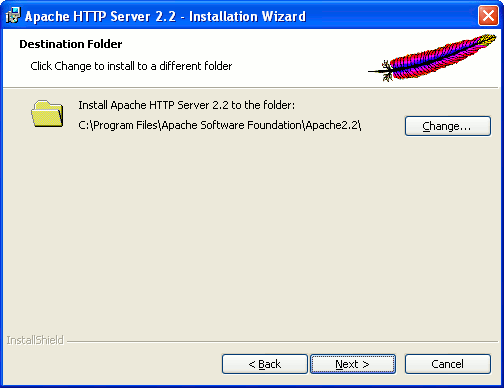
Указываем следующий путь C:\Program Files\Apache. Продолжаем установку, дожидаемся ее окончания. После закрытия инсталлятора в трее появится значок Apache монитора:
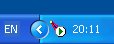
Данная утилита позволяет запустить, остановить, перезапустить наш веб-сервер, узнать его статус. Сам же Apache установился у нас как сервис, который будет автоматически запускаться при загрузке компьютера:

У каждого компьютера, подключенного к сети, есть свой IP-адрес. Но даже если ваш компьютер не имеет ни одного сетевого подключения, у него есть как минимум один внутренний IP-адрес. Этот адрес — 127.0.0.1. На всех компьютерах он одинаковый и указывает на сам компьютер. То есть, если сетевому клиентскому приложению указать адрес сервера 127.0.0.1, то клиент будет пытаться подключиться к серверу, расположенному на вашем же компьютере.
У внутреннего адреса 127.0.0.1 есть свое внутреннее доменное имя — localhost. При этом для преобразования этого имени в адрес компьютеру не нужно обращаться к DNS-серверу, так как это соответствие заложено в самом компьютере.
Запускаем веб-браузер и вводим в адресную строку домен localhost:
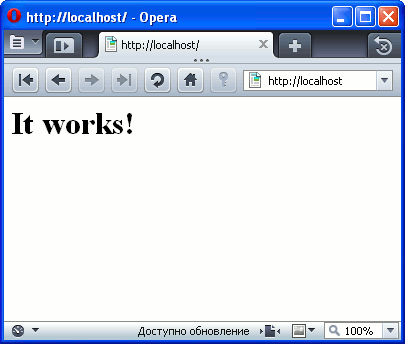
Домен localhost преобразовался в IP-адрес 127.0.0.1, веб-браузер подключился к веб-серверу по этому адресу и 80 порту и запросил главную страницу с помощью протокола HTTP. То есть наш веб-сервер работает, он отправил браузеру страничку с надписью "It works" ("работает").
Настройка веб-сервера сводится к редактированию конфигурационных файлов Apache. Для этого необходимо использовать любой простой текстовый редактор (Блокнот, AkelPad).
Переходим в папку C:\Program Files\Apache\conf и переименуем файл httpd.conf в httpd.conf.bak, чтобы в случае чего иметь под рукой начальную конфигурацию.
6. Настройте установленный сервер таким образом, чтобы можно было использовать три локальных домена.
Три блока VirtualHost описывают наши три виртуальных хоста. Каждому задается свой корневой каталог — DocumentRoot, путь к логу ошибок — ErrorLog и логу доступа — CustomLog.
В корневом каталоге каждого домена создадим по файлу index.html с содержимым "Hello from test-domain1", "Hello from test-domain2" и ""Hello from test-domain3". Чтобы изменения в конфигурации вступили в силу, необходимо перезапустить Apache (левой кнопкой мыши по значку Apache монитора -> Restart). Если ошибок не было допущено, должно все работать:
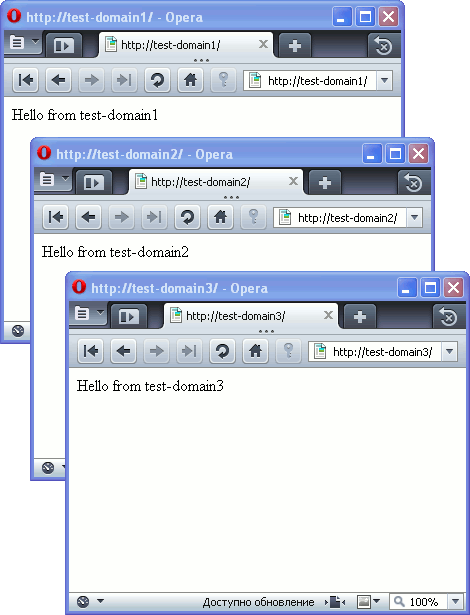
7. * Установите сервер с помощью средств операционной системы Windows. Опишите процесс установки.
Выполните следующие шаги для установки IIS-сервера на Windows XP и Windows 2000:
1. Откройте «Панель Управления» из меню «Пуск».
2. Выберите пункт «Установка и удаление программ».
3. Щелкните на ссылке «Установка компонентов Windows».
4. Щелкните на «IIS».
5. Щелкните на «Подробности».
6. Поставьте галочку напротив «Веб-сервер»и нажмите «ОК».
7. В предыдущем окне нажмите «Установить».
8. После установки IIS убедитесь в том, что вы установили все рекомендованные обновления (загляните в центр обновления Windows).
8. * Составьте инструкцию по установке и настройки Web-сервера на платформе Windows 7, 8.
Веб-сервер (IIS) в IIS 8 предоставляет безопасную, простую в управлении, модульную и гибкую платформу для надежного размещения веб-сайтов, служб и приложений. Сценарии веб-сервера предоставляют полные инструкции по планированию, установке и настройке веб-сервера IIS для размещения различных видов служб и приложений.
Сценарии не зависят друг от друга. Вы можете ознакомиться с ними в любом порядке и сосредоточить свое внимание на тех, которые наиболее подходят вам.
Сценарий Описание
Развертывание статического веб-сайта на IIS
Показывает, как установить IIS с минимальной конфигурацией модулей на веб-сайты, привязанные к серверам. Описывается добавление веб-сайта, настройка анонимной проверки подлинности, настройка документа по умолчанию, настройка сжатия статического содержимого, ведение журнала IIS и фильтрация запросов.
Развертывание веб-сайта Classic ASP на IIS
Описывается процесс установки IIS с модулями, необходимыми для работы классических веб-сайтов ASP на серверах. Описывается процесс добавления веб-сайтов и настройки параметров приложения ASP.
Развертывание веб-сайта ASP.NET на IIS
Содержит инструкции по планированию, установке и настройке веб-сайта ASP.NET в IIS. Описывает устанавливаемые модули IIS. Показывает, как настраивать параметры ASP.NET, такие как состояние сеанса, страницы и элементы управления, параметры приложения, а также параметры компиляции и глобализации.NET. Описывает настройку параметров источников данных. Наконец, демонстрирует способы повышения безопасности посредством изоляции приложения, уровней доверия.NET, проверки подлинности.NET, настройки машинного ключа и использования обмена данных с защитой SSL.
Развертывание веб-сайта PHP в IIS
Содержит инструкции по планированию, установке и настройке веб-сайта PHP в IIS. Описывает устанавливаемые модули IIS. Описывает настройку ключевых параметров PHP. Объясняет настройку WinCache и других расширений PHP. Содержит инструкции по повышению уровня безопасности приложения PHP в IIS.
Развертывание FTP-сайта на IIS
Показывает, как установить FTP на существующем веб-сервере IIS. Описывает процедуру добавления FTP-сайта, настройку параметров FTP-сайта по умолчанию, поддержку брандмауэра, изоляция пользователей и параметры просмотра каталогов FTP. Предоставляет сведения о настройке ограничений попыток входа, фильтрации запросов, ведения журнала FTP и сообщений FTP.
Развертывание веб-фермы с серверами IIS
Содержит описание планирования, установки и настройки простой фермы серверов с серверами IIS. Позволяет выполнить планирование и настройку инфраструктуры фермы. Показывает, как настроить балансировку нагрузки с помощью приложения технологии ARR. Описывает настройку содержимого с общим доступом и общей конфигурации. Предоставляет сведения о настройке центрального хранилища для сертификатов SSL. Содержит описание настройки FTP и функции веб-развертывания на ферме серверов.
 2015-09-06
2015-09-06 2100
2100







